Как создать шаблон дизайна или тему в PowerPoint
Если вам нужно настроить тему на каждом слайде, а ваша презентация содержит бесчисленное количество слайдов, вы можете создать шаблон дизайна или тему в PowerPoint. Это поможет вам применить один и тот же дизайн ко всем слайдам сразу, и вы также сможете отправить тему кому угодно, чтобы они использовали ее.
PowerPoint позволяет пользователям добавлять тему из Дизайн таб. Он изменяет цвет фона по умолчанию, шрифт, общую цветовую схему и т. Д. Что делать, если вам нужно использовать другой шрифт? Что, если вам нужно внести некоторые изменения в цвет и применить один и тот же дизайн ко всем слайдам презентации PowerPoint? Вы можете открыть каждый слайд и внести изменения или создать предустановку или тему, чтобы применить их сразу.
Создание шаблона дизайна или темы в PowerPoint
Чтобы создать тему дизайна в PowerPoint, выполните следующие действия:
- Откройте пустой слайд PowerPoint.
- Перейдите на вкладку Дизайн.
- Выберите тему на панели «Темы».
- Сделайте все необходимые изменения.
- Разверните панель «Темы».
- Нажмите кнопку «Сохранить текущую тему».
- Выберите путь, по которому вы хотите сохранить, и дайте ему имя.
Для начала вы должны открыть пустой слайд PowerPoint, чтобы вы могли внести все изменения в соответствии с вашими потребностями. После этого перейдите в Дизайн вкладку и выберите тему, которую хотите применить. Теперь вы должны внести все изменения.
Программы для Windows, мобильные приложения, игры - ВСЁ БЕСПЛАТНО, в нашем закрытом телеграмм канале - Подписывайтесь:)
Например, вы можете сделать следующее:
- Изменить вариант цвета
- Выберите другой шрифт
- Добавить эффект
- Используйте стиль фона
- Вы можете нажать на Форматировать фон возможность выбрать градиентную заливку, сплошную заливку, узорную заливку, вставить фоновое изображение и т. д.
Если вы довольны своим дизайном, вам нужно расширить Темы панель, нажав кнопку со стрелкой вниз.
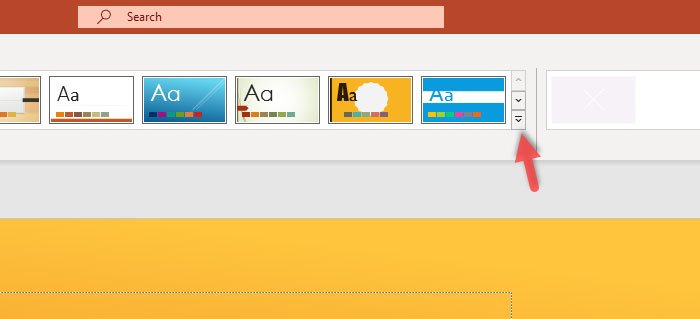
Теперь вы можете найти вариант под названием Сохранить текущую тему.
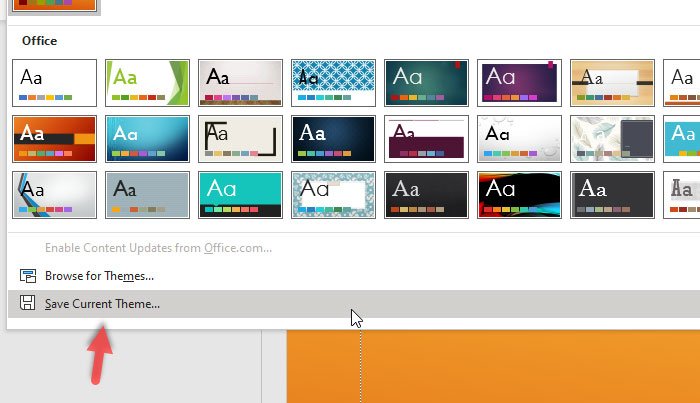
Нажмите на нее, чтобы сохранить настроенную тему на свой компьютер. После этого вы должны выбрать место, где вы хотите сохранить, и дать ему имя, прежде чем щелкнуть Сохранять кнопка.
Чтобы использовать эту тему или применить предустановку «Дизайн» ко всем существующим слайдам, вам необходимо сначала открыть презентацию в PowerPoint. После этого выберите все слайды слева, разверните Темы панель, как вы делали ранее, и щелкните Искать темы вариант.
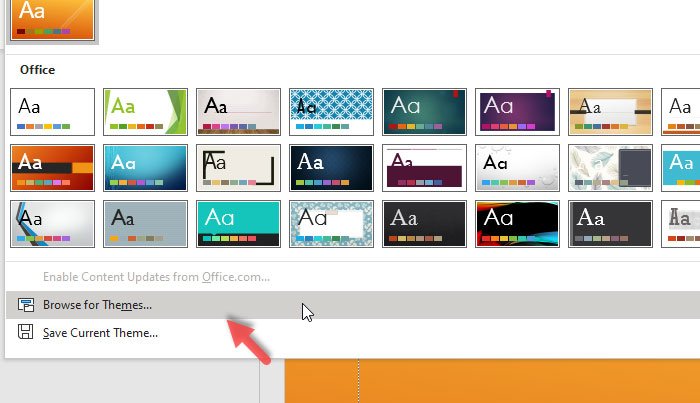
Теперь вам нужно выбрать тему, которую вы сохранили несколько мгновений назад. Как только вы откроете тему, она будет применена ко всем выбранным слайдам автоматически и сразу.
Вот и все! Надеюсь, это вам очень поможет.
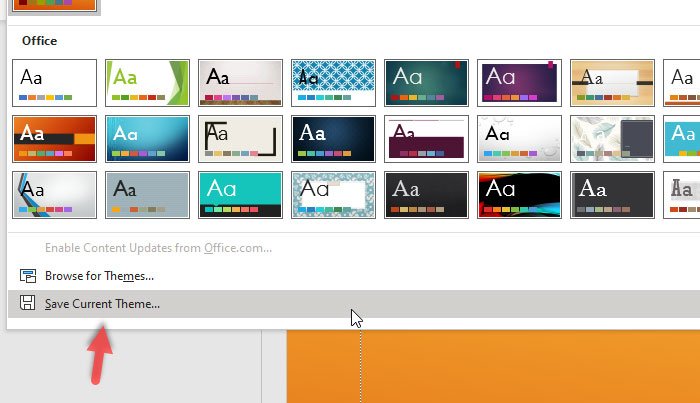
Программы для Windows, мобильные приложения, игры - ВСЁ БЕСПЛАТНО, в нашем закрытом телеграмм канале - Подписывайтесь:)